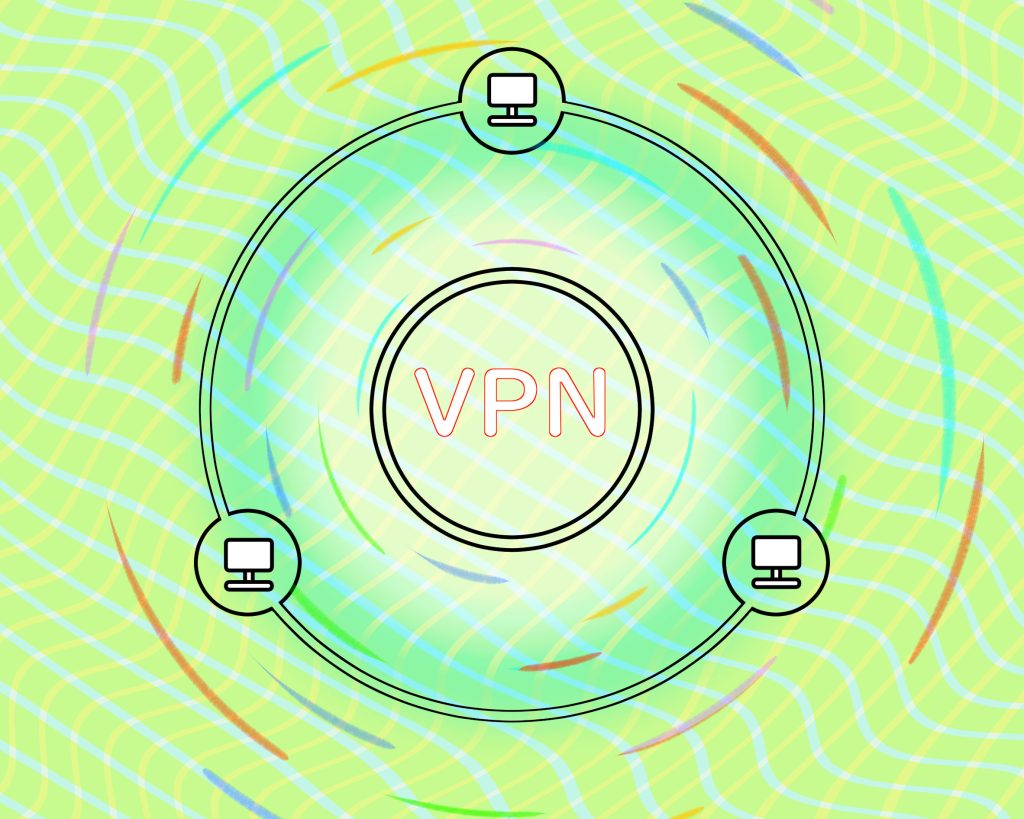VPN(Virtual Private Network),又稱作虛擬私人網路,主要用於讓使用廣域網路(WAN)的使用者連接公司或住家的私人網路,然後再連接私人網路內的伺服器(公司雲端、家用監視器之類),因為公司雲端含有敏感資料,為防止資料外洩,雲端伺服器會禁止外部網路的連接。但如果使用VPN,虛擬私人網路會替換原本的私人網路,讓你就算人不在公司,也可以有和公司資料庫相同的網域,以便取得資料。
但現在大部分的VPN使用者,是為了改變外部IP而使用VPN,雖然VPN可以改變外部IP,但實際上你藉由VPN所下載上傳的所有資料都會經過VPN伺服器,所以網路速度會變慢,而且如果提供VPN的人要竊取你的資料也是非常容易的,所以每當使用來路不明的VPN,要考慮資安風險後再使用。
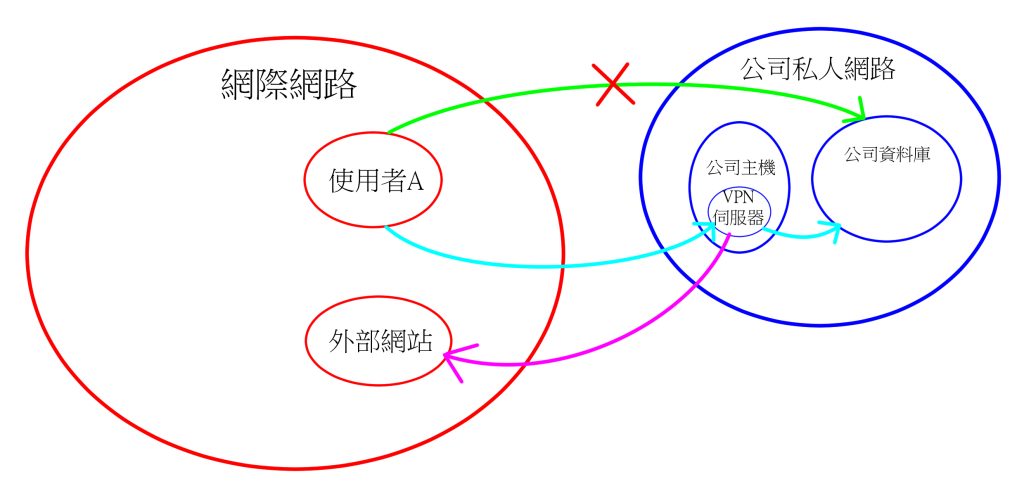
沒錯,以下就是要介紹來路不明的VPN
一、取得免費VPN提供商的資料
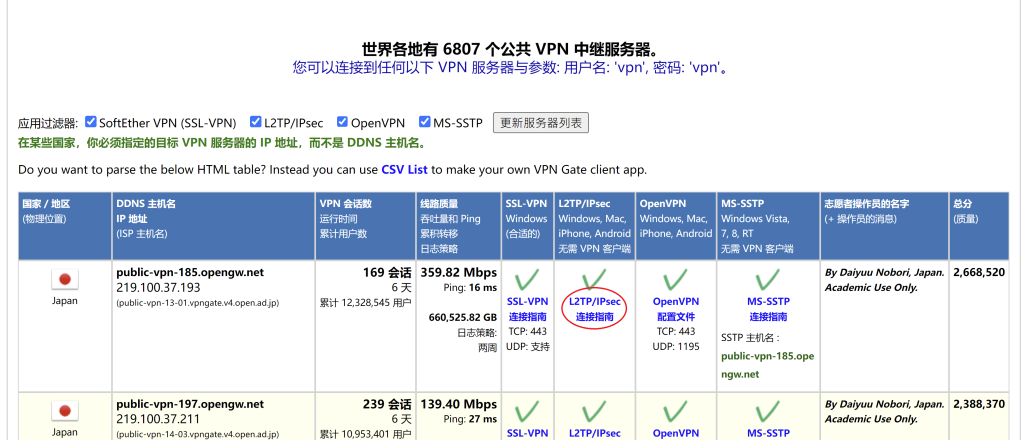
進入網站後往下滑,點「L2TP/IPsec 連接指南」,裡面有VPN設定教學。(如果看不懂教學就往下看)
二、VPN設定:Windows10教學
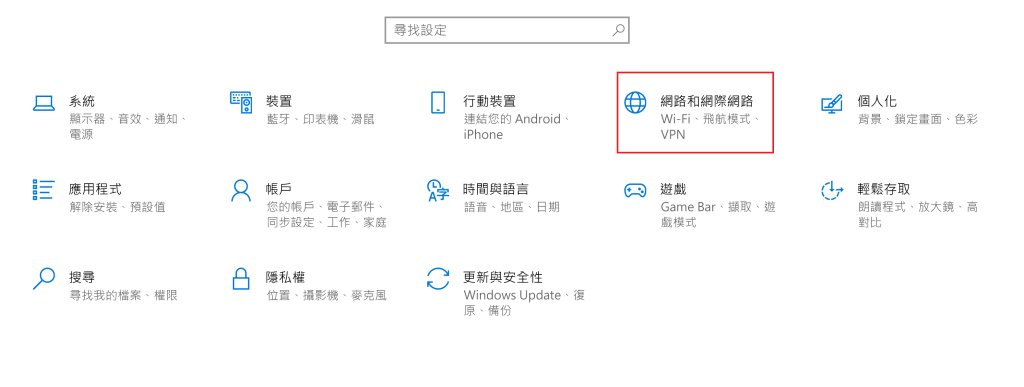
開啟「設定」再進到「網路和網際網路」
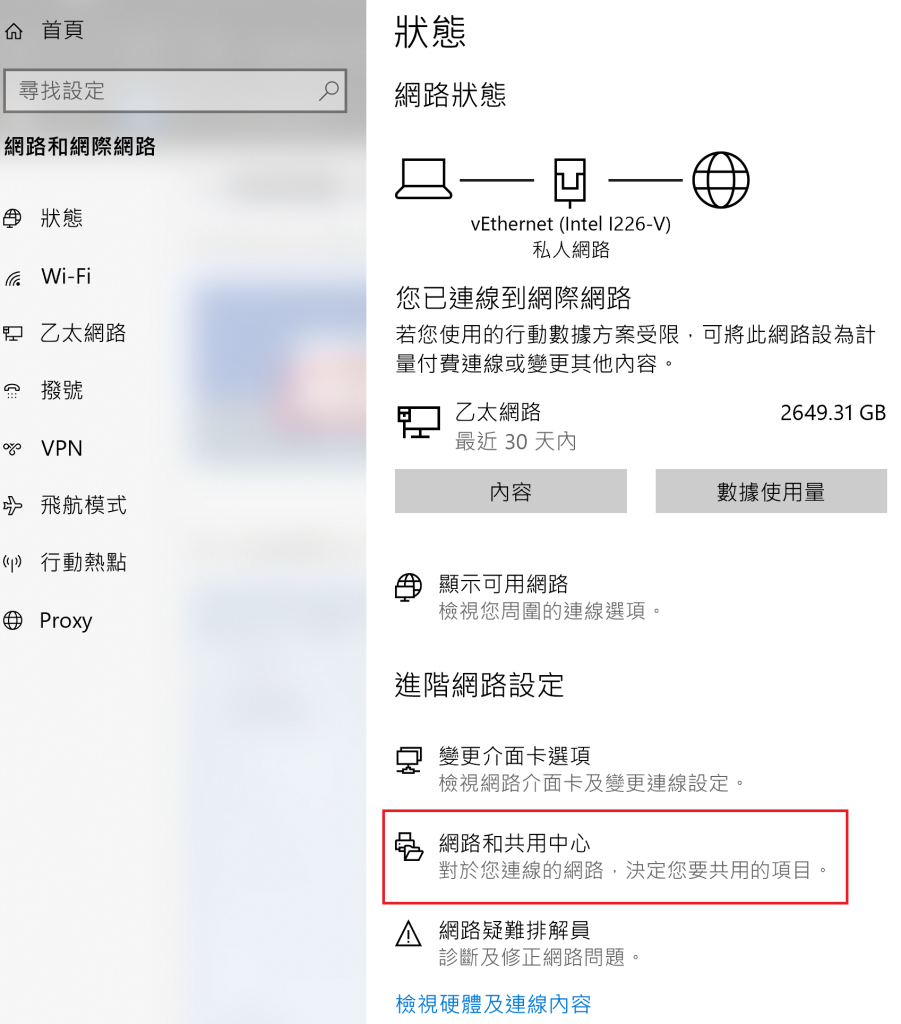
點「網路和共用中心」
點「設定新的連線或網路」
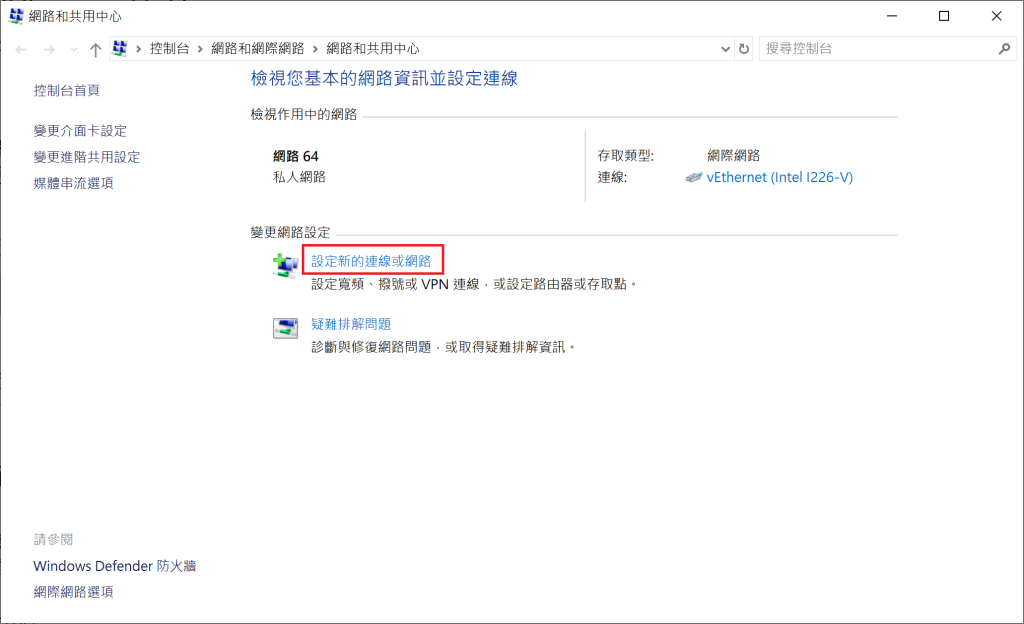
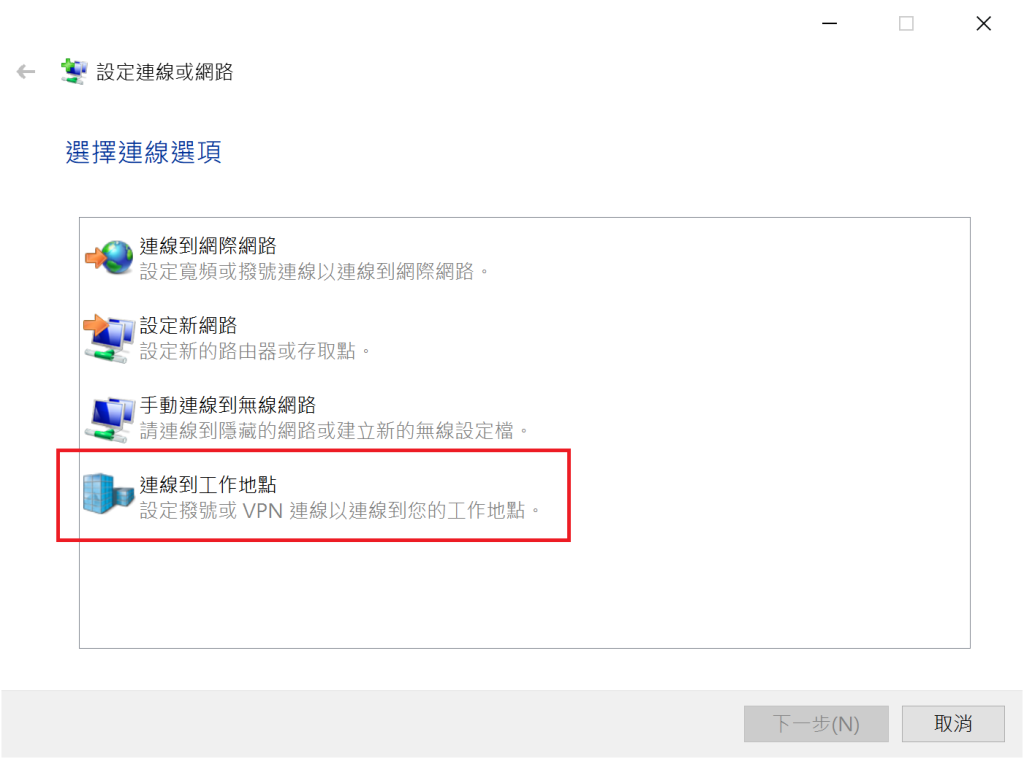
點「連線到工作地點」
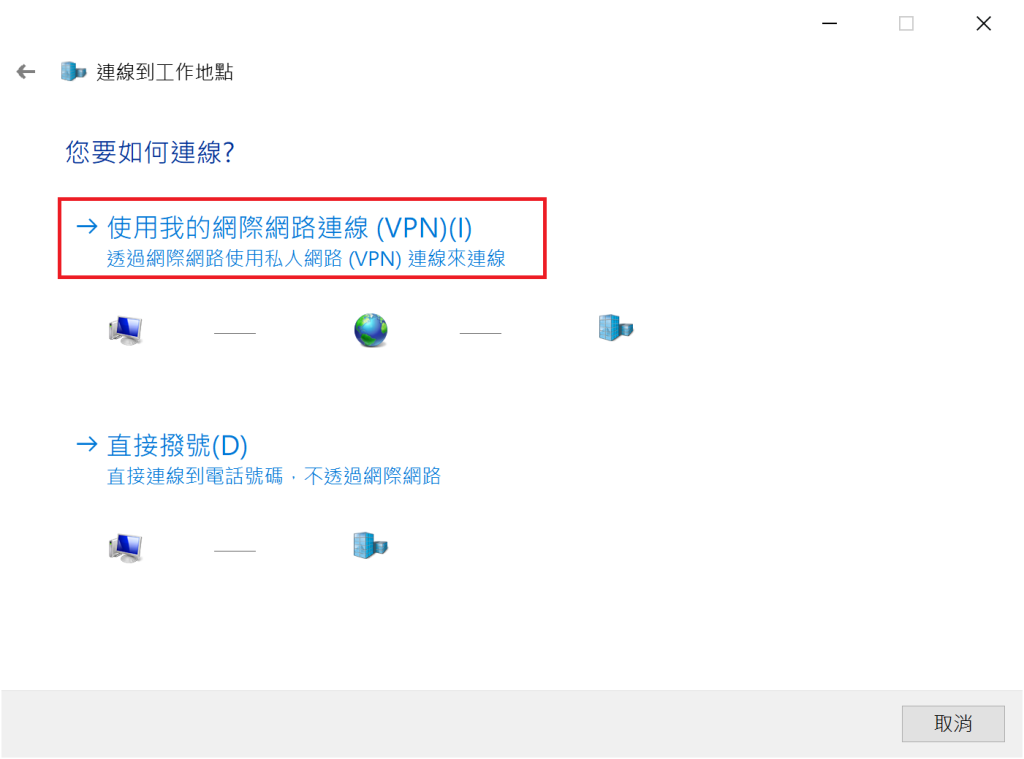
點「使用我的網際網路連線(VPN)」
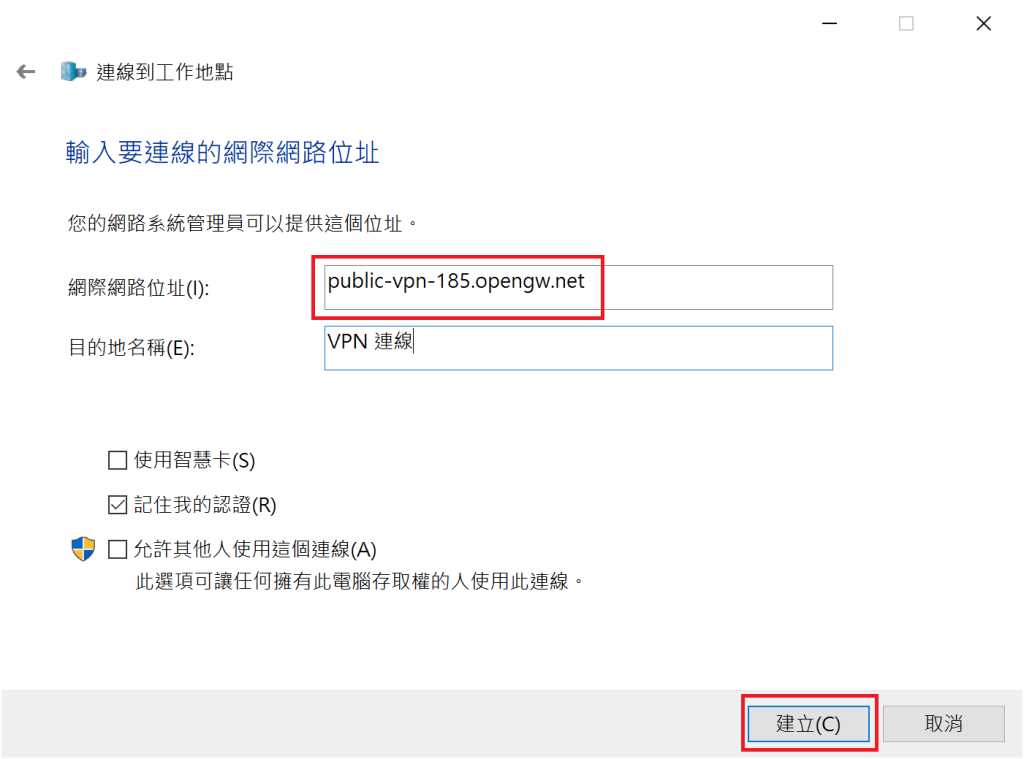
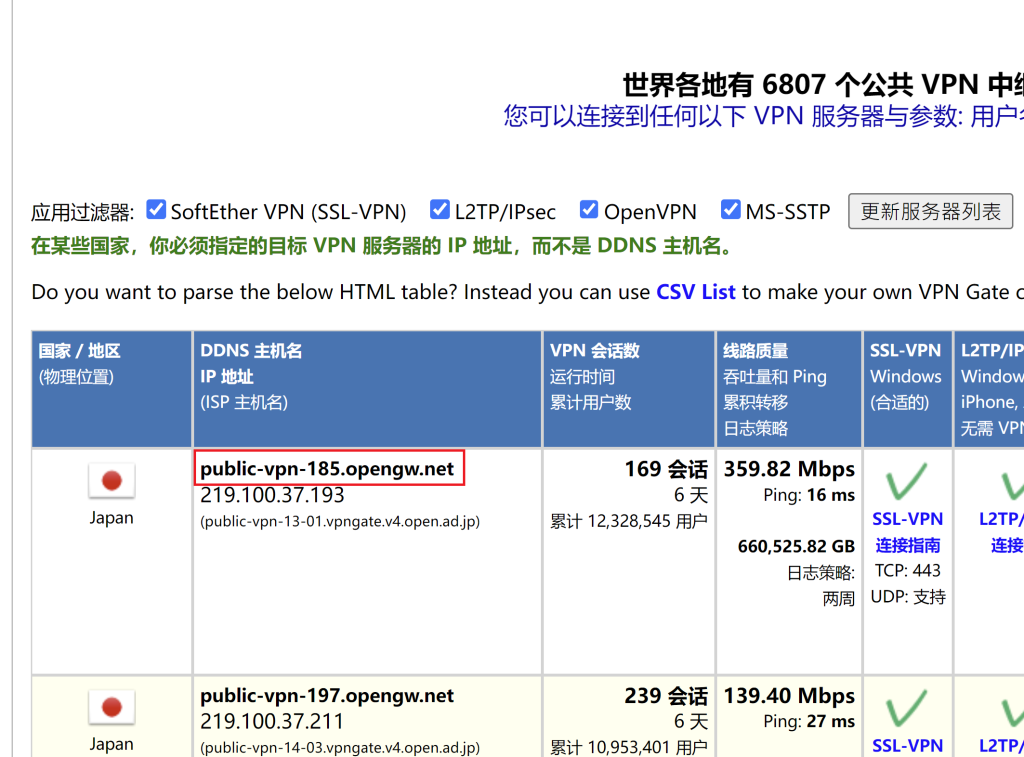
把網站內的「DDNS主機名」輸入到「網際網路位置」,你可以在網站內選擇不同國家。輸入後按「建立」。
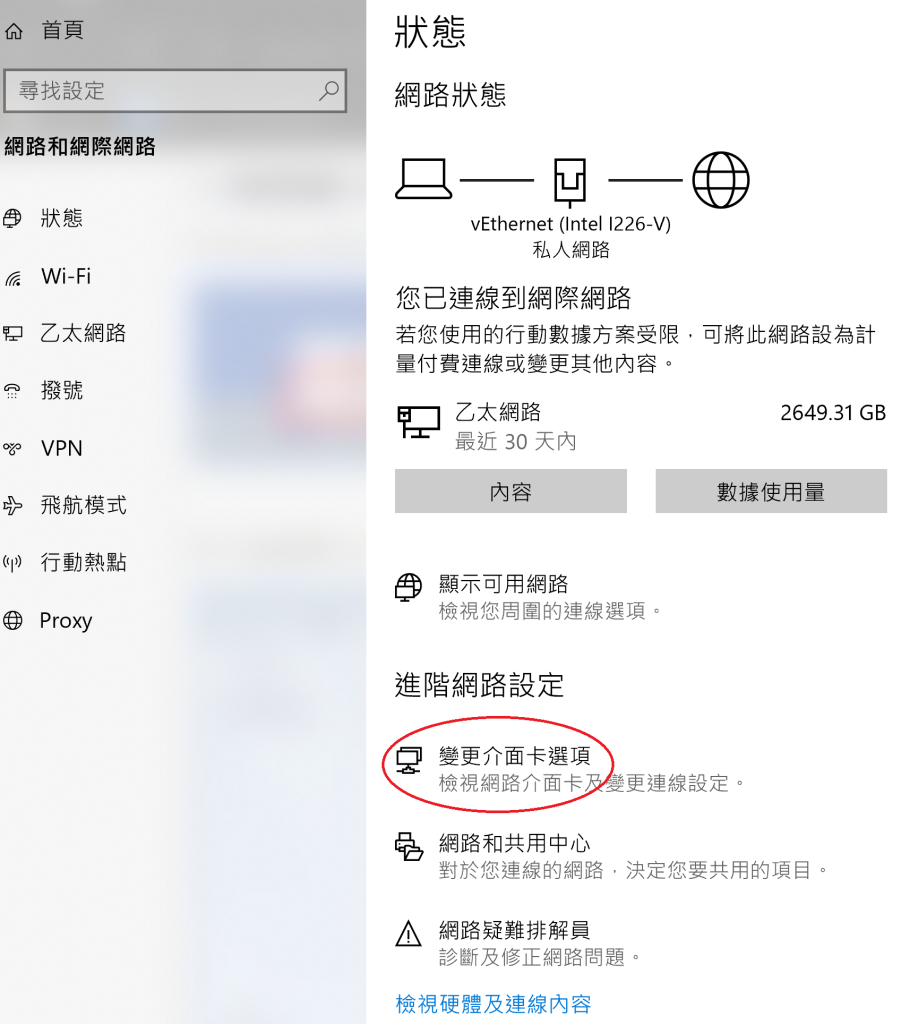
再次進到「網路和網際網路」,點「變更介面卡選項」
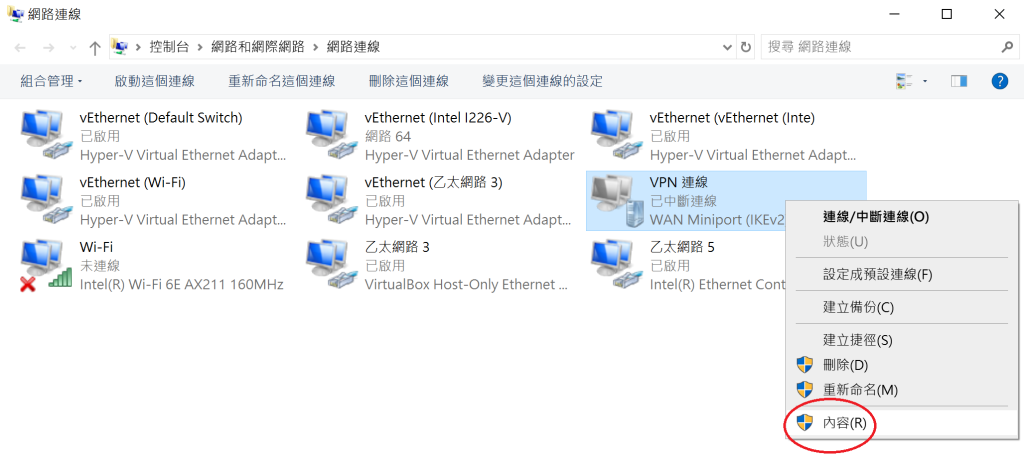
對剛建立的「VPN連線」點右鍵,選「內容」
點「安全性」欄位,把VPN類型改成「使用IPsec的第二層通道通訊協定(L2TP/IPsec)」,再按「確定」
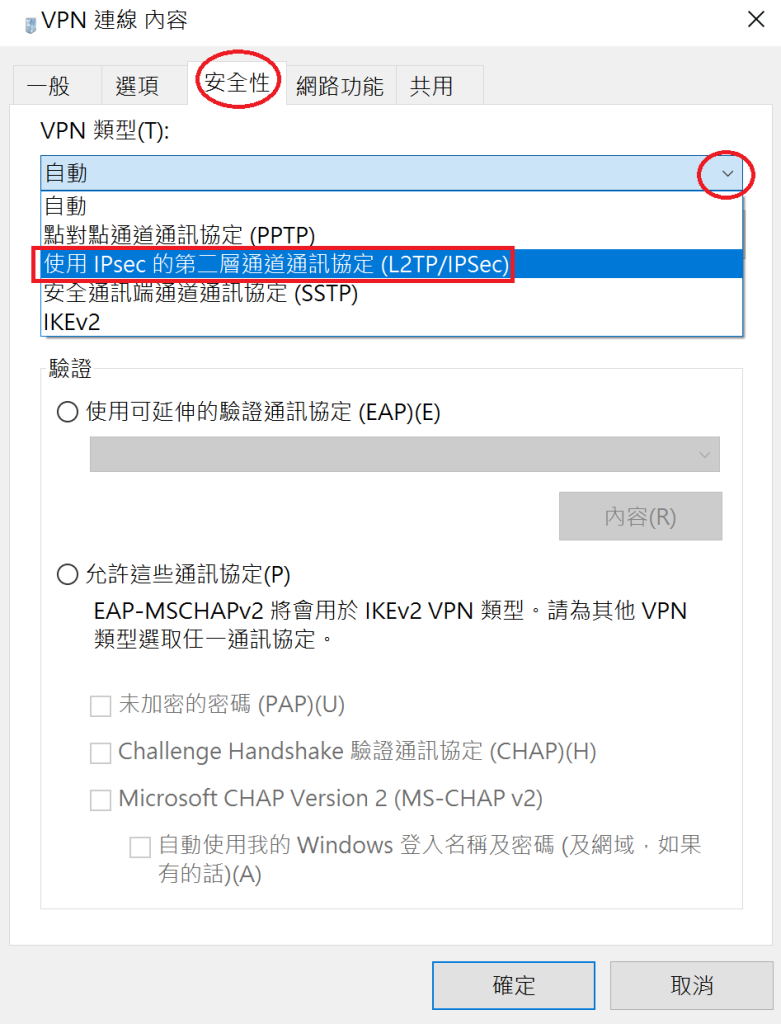
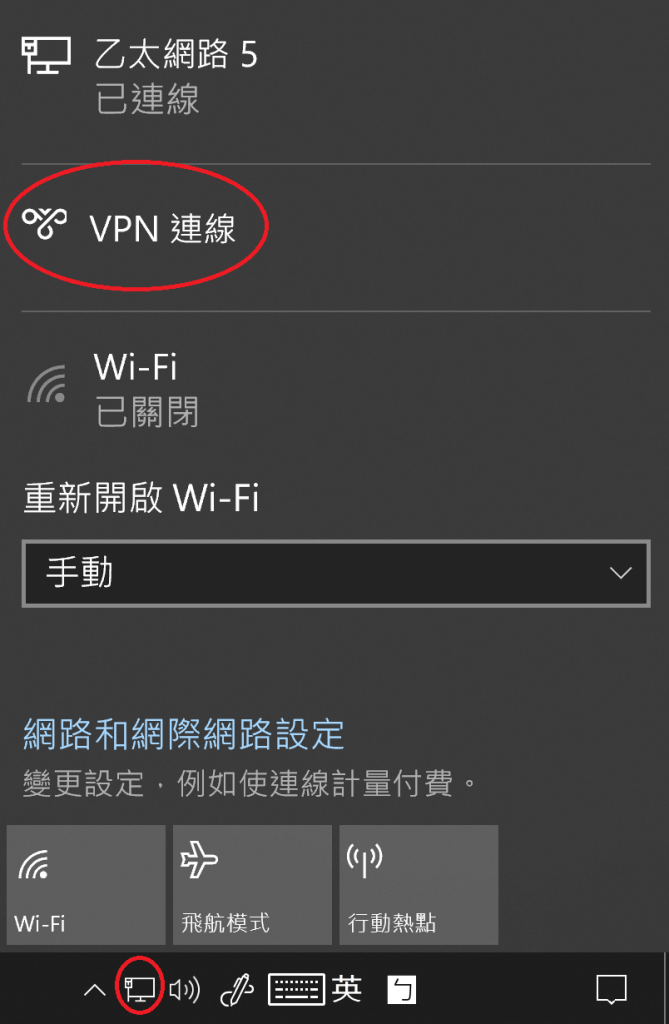
回到桌面,左鍵點右下網路連接符號,點「VPN連線」,再點「連線」
會有輸入帳號密碼的跳窗,帳號密碼都輸入「vpn」,按確定
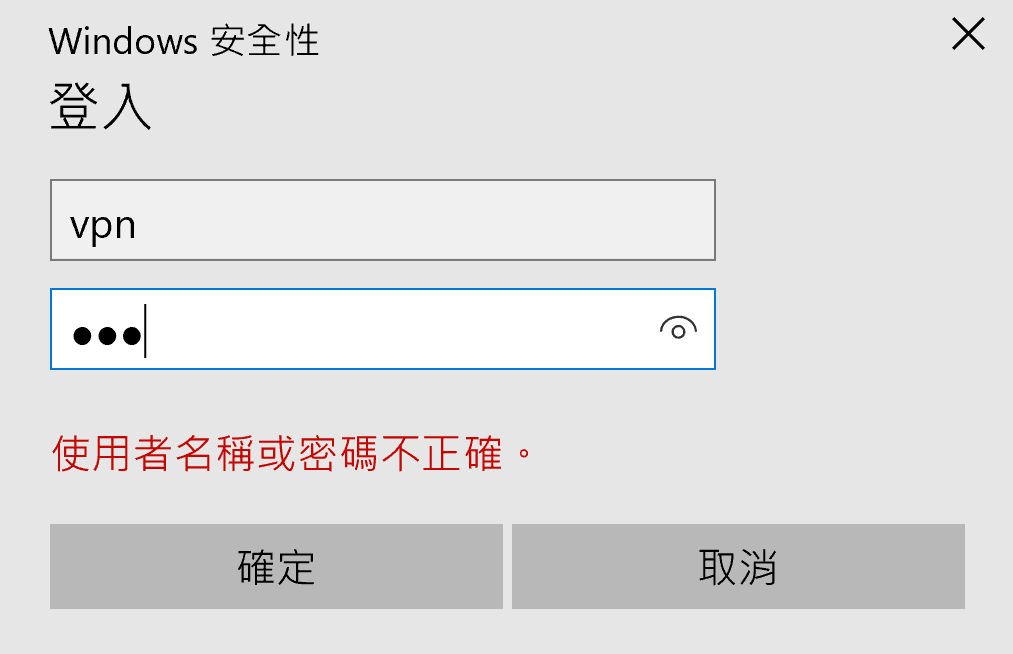
以上步驟完成後,即開始使用VPN。
變更VPN主機
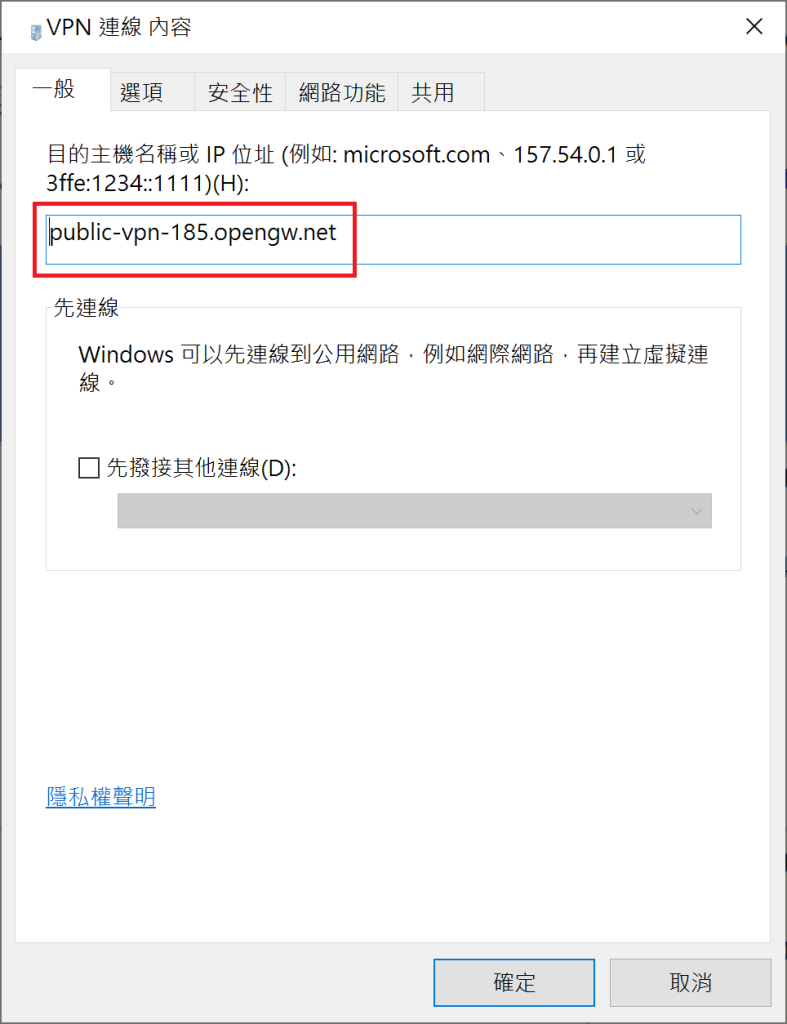
你不需用重新建立VPN,只要到「變更介面卡選項」,點「VPN連線」右鍵,選「內容」,更改主機名稱即可。
主機名到網站上找